
Durante la pulizia della cartella video, hai accidentalmente cancellato un video importante che avevi registrato o scaricato? Oppure hai cancellato un video e solo dopo un po’ di tempo ti sei reso conto che era importante? Non preoccuparti, oggi esiste una soluzione per questo problema.
In realtà esistono più di una soluzione software per cercare di recuperare video cancellati da Android. Qui di seguito segnaliamo due ottimi programmi. Continua a leggere e scarica le versioni gratuite di questi software per provare subito a verificare la presenza dei video ancora in memoria del tuo telefono.
Soluzione n.1: Recuperare Video Cancellati con UltData per Android
UltData per Android rappresenta oggi il miglior programma di recupero dati per Android. Ciò che lo rende unico nel suo genere è il fatto che consente di recuperare dati Android anche in assenza dei permessi di ROOT. Quindi se hai un telefono su cui non vuoi o non puoi abilitare questi permessi (che possono anche far decadere la garanzia del telefono), UltData per Android rappresenta la soluzione migliore.
Ecco come funziona questo straordinario programma per recuperare filmati e video clip cancellati dal tuo telefono Android (sia dalla galleria che da applicazioni come Whatsapp, Telegra, ecc…)
Step 1: Scarica e installa il programma sul tuo PC Windows dal pulsante seguente:
Step 2: Scegli tipo di dati da recuperare
All’avvio vedrai la seguente schermata principale.

Step 3: Collega il cellulare Android al computer tramite cavo USB. Sul cellulare dovrai attivare il DEBUG USB (dalle impostazioni):
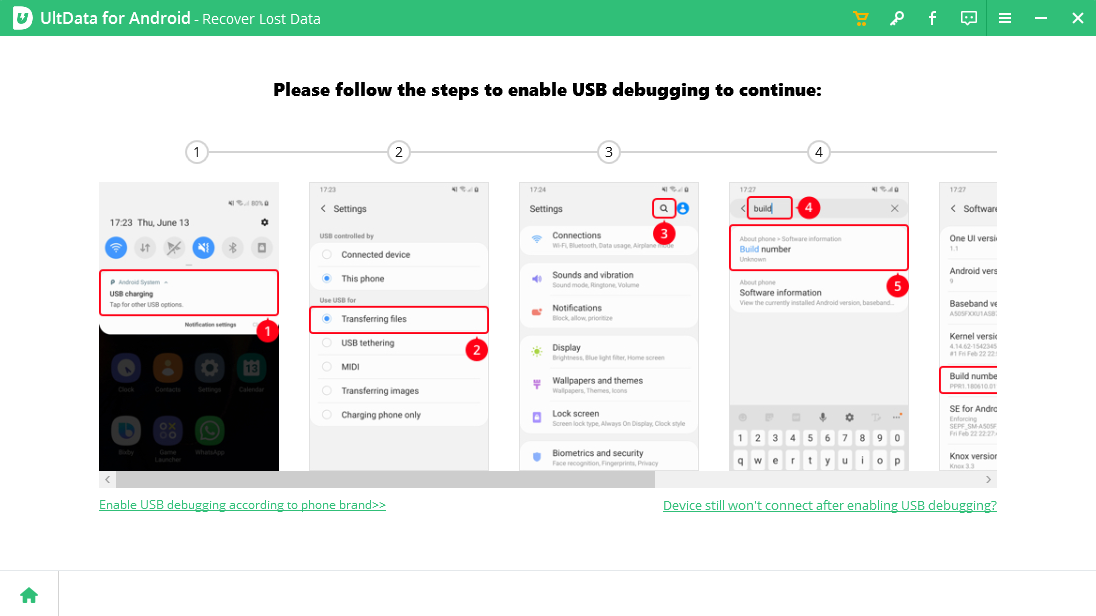
Step 4: Scegli i i dati che vuoi recuperare. Nel nostro caso dovrai selezionare il box VIDEO
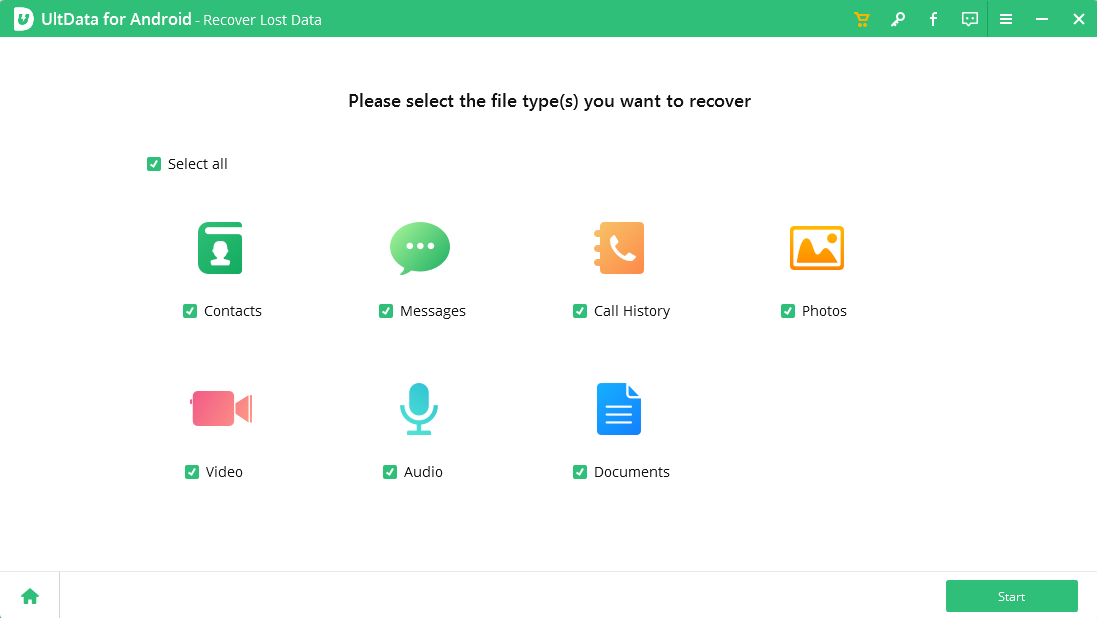
Step 5: Clicca su START per iniziare la scansione alla ricerca dei video cancellati
Step 6: Al termine della scansione accedi alla categoria “video” e scegli i file da recuperare. Infine premi in basso su RECOVER per salvarli sul tuo computer
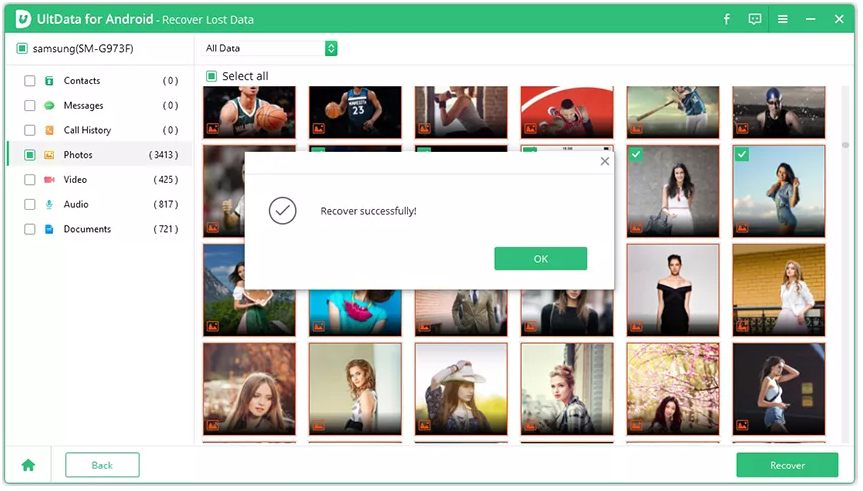
Soluzione n.2: Recuperare Video Cancellati con dr.Fone per Android
La seconda soluzione che proponiamo si chiama Dr.Fone per Android, un potente tool in grado di recuperare i dati cancellati o persi, tra cui video, in pochi minuti. Il programma supporta oltre 2000 modelli di dispositivi Android (sia cellulari che tablet), e la maggior parte delle versioni OS Android.
Abbiamo già visto come usare questo programma per recuperare foto cancellate su Android. Qui vediamo come ripristinare i video.
La caratteristica principale di Dr.Fone per Android è che consente di visualizzare l’elenco dei video prima di decidere quale ripristinare. Il software supporta pienamente file video di formato .mp4, .3gp, .avi, .wmv, .asf, .flv, .rm, .m4v, .mov, .3g2, .swf e .mpg.
Innanzitutto scarica Dr.Fone per Android sul tuo computer:
Se hai un computer Mac prova la versione Mac di Dr.Fone per Android.
Fase 1. Collega il tuo dispositivo Android e attiva il debug USB
Avvia Dr.Fone per Android clicca sulla funzione “Recupero Dati” e poi collega il dispositivo Android con un cavo USB. Una volta connesso ti sarà richiesto di attivare la funzionalità “Debug USB” sul dispositivo Android. Una procedura guidata apparirà sull’interfaccia del software per aiutarti a fare tale operazione.


Fase 2. Prepara la scansione del dispositivo Android
Una volta che il processo precedente è completato, fai clic su “Avanti“. Ciò porterà il software ad identificare il dispositivo Android. Se hai un dispositivo Android con permessi di root, il software chiederà l’autorizzazione a utilizzare la funzione Superuser sul dispositivo. In tal caso apparirà un avviso sull’interfaccia del programma e dovrai cliccare su “Consenti” per procedere.

Fase 3. Seleziona i dati da cercare (es. “VIDEO”)
Si aprirà a questo punto una finestra con tutti i dati che potrai recuperare. Nel nostro caso clicca sul box difianco alla voce “Video“.
In basso potrai anche scegliere tra due opzioni di scansione cioè “modalità standard” e “modalità avanzata”. Quest’ultima richiederà più tempo per completare il processo. Una volta selezionata l’opzione di scansione, fai clic su “Avanti” per avviare il processo di scansione.

Fase 4. Recuperare Video Android
Dopo la scansione vedrai tutti i file video trovati dal programma (sia quelli cancellati che quelli esistenti). Seleziona i video desiderati e procedi facendo clic sul pulsante “Recupera” per recuperare i video cancellati sul computer.

GloboSoft è una software house italiana che progetta e sviluppa software per la gestione dei file multimediali, dispositivi mobili e per la comunicazione digitale su diverse piattaforme.
Da oltre 10 anni il team di GloboSoft aggiorna il blog Softstore.it focalizzandosi sulla recensione dei migliori software per PC e Mac in ambito video, audio, phone manager e recupero dati.


